
Hoe stel ik Bitvavo Authenticator in voor Maximale Veiligheid?
By Waseem A.
8 min read
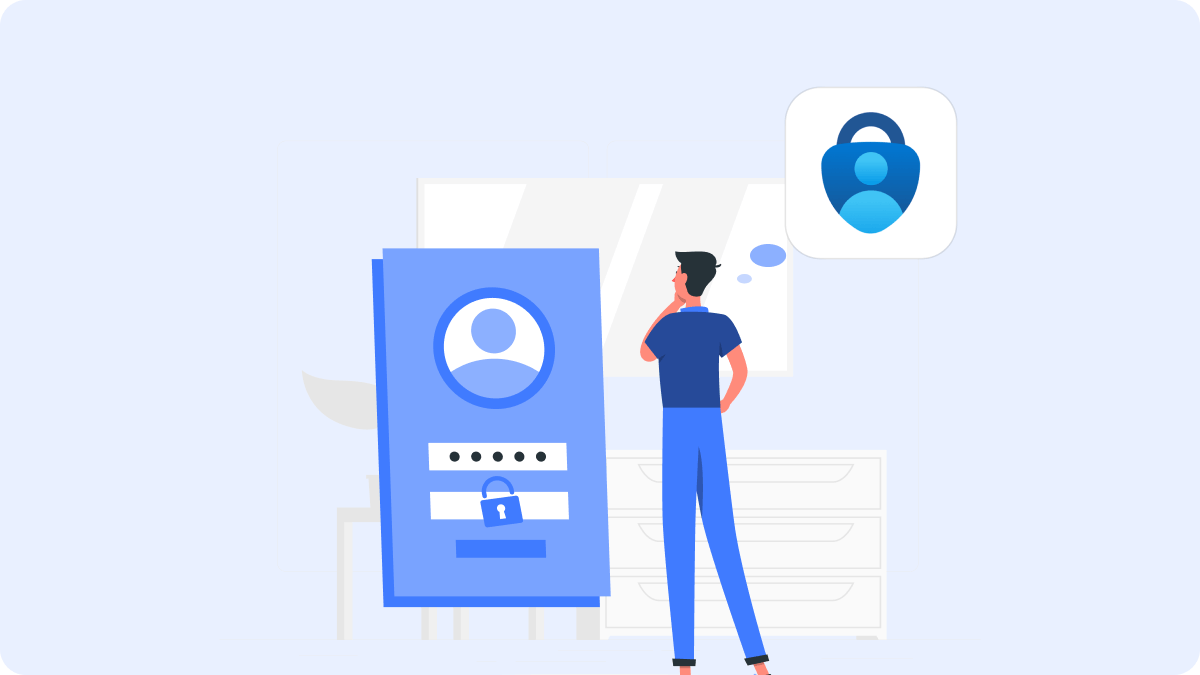
Het microsoft authenticator opnieuw instellen kan in eerste instantie overweldigend lijken, vooral als u geen toegang meer hebt tot uw oude toestel of belangrijke accounts gekoppeld zijn aan de app. Veel gebruikers komen in de problemen wanneer ze plotseling hun toegang verliezen tot werk- of persoonlijke accounts vanwege een verkeerde reset of foutieve instellingen.
De goede kant van het verhaal is dat Microsoft een aantal ingebouwde functies biedt om u te helpen bij een veilige en efficiënte herinstallatie van de app. In dit blogartikel leert u hoe u stap voor stap de app opnieuw kunt instellen zonder dat u belangrijke gegevens of toegang tot accounts verliest.
Authenticator 7 — De meest veelzijdige authenticatie-app die beschikbaar is. Het is zeer veilig, gebruiksvriendelijk en werkt naadloos op meerdere platforms.Begin vandaag nog met Authenticator 7en ervaar beveiliging van de volgende generatie voor je accounts!
Er zijn tal van scenario’s waarin het noodzakelijk is om de Authenticator-app opnieuw te configureren. Denk aan het volgende:
Een verkeerde reset van Microsoft Authenticator kan ertoe leiden dat u geen toegang meer hebt tot gekoppelde accounts. Dit is vooral vervelend als u geen alternatieve verificatiemethoden hebt ingesteld. Daarom is het van cruciaal belang om gebruik te maken van de back-upfunctie voordat u een reset uitvoert.
Zorg ervoor dat u een werkend Microsoft-account hebt gekoppeld aan de app en dat uw gegevens automatisch worden opgeslagen in de cloud (OneDrive voor iOS of Google Drive voor Android).
Hieronder vindt u het volledige stappenplan om de app veilig opnieuw in te stellen zonder data kwijt te raken.
Verwijder de app zoals u dat met elke andere app zou doen (lang indrukken > verwijderen). Dit is nodig om corrupte instellingen of synchronisatieproblemen te verhelpen.
Download de Microsoft Authenticator opnieuw via de App Store (iOS) of Google Play Store (Android). Open de app na installatie.

Let op: sommige externe accounts zoals Google of Facebook vereisen extra bevestiging.
In sommige gevallen is een eenvoudige herinstallatie niet voldoende. Denk aan situaties waarbij de app blijft crashen of als de back-upfunctie niet correct heeft gewerkt. In zulke gevallen is het noodzakelijk om Microsoft Authenticator volledig te resetten.
Start daarna het proces van herinstallatie zoals hierboven beschreven.
Wanneer u overstapt naar een nieuwe telefoon is het belangrijk dat u de instellingen van uw oude toestel correct overzet. Anders loopt u het risico op verlies van toegang tot al uw accounts met tweestapsverificatie.
Als u het oude toestel kwijt bent of niet meer kunt gebruiken:
Het correct uitvoeren van een microsoft authenticator opnieuw instellen is essentieel voor het behouden van veilige toegang tot uw accounts. Door het volgen van de juiste stappen en gebruik te maken van Microsoft’s ingebouwde back-upfunctionaliteit, voorkomt u gegevensverlies en frustratie. Denk eraan: voorbereiding is de sleutel, vooral bij het overstappen op een nieuw toestel of bij technische storingen.
Gebruik het Microsoft-beveiligingsportaal om tweestapsverificatie opnieuw in te stellen. Kies een alternatieve verificatiemethode zoals een herstelmail of sms-code.
Na herinstallatie kiest u voor de optie ‘Herstellen vanaf back-up’. Hiervoor moet u wel eerder een back-up hebben gemaakt via de instellingen van de app.
Zonder back-up verliest u alle gekoppelde accounts. U moet dan opnieuw tweestapsverificatie instellen per account, wat tijdrovend kan zijn.
Ja, u kunt de app op meerdere toestellen installeren, maar de codes worden niet automatisch gesynchroniseerd. Gebruik bij voorkeur slechts één actief toestel.
Log in op uw Microsoft-account via een computer en wijzig uw verificatiemethode onder 'Beveiligingsinstellingen'. Hierna kunt u de app opnieuw instellen op een nieuw toestel.

By Waseem A.
8 min read

By Waseem A.
8 min read
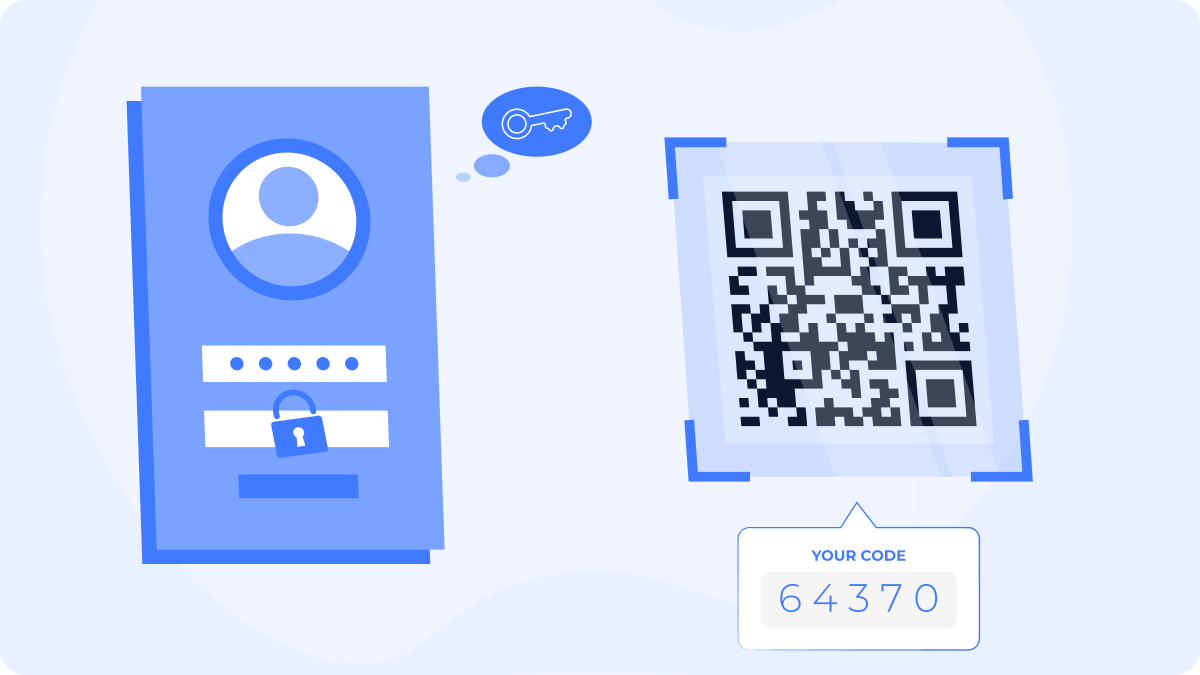
By Waseem A.
10 min read
Auteursrecht ©2025 bestauthenticatorapp.com
Opgericht in 2025, bestauthenticatorapp.com is toegewijd aan het beoordelen van authenticatie-apps en het verkennen van onderwerpen die betrekking hebben op online veiligheid en accountbescherming. Ons team van cybersecurity-experts, schrijvers en redacteuren werkt onvermoeibaar om lezers te helpen hun digitale leven te beveiligen. bestauthenticatorapp.com opereert onafhankelijk, maar werkt samen met industriële leiders om uitgebreide inzichten te bieden in authenticatie. We streven ernaar nauwkeurige en up-to-date beoordelingen te leveren die zijn geschreven volgens strikte redactionele normen. Deze beoordelingen geven prioriteit aan eerlijke en professionele evaluaties, die zowel de technische mogelijkheden als de praktische waarde van elk product voor gebruikers in overweging nemen. Hoewel we streven naar objectiviteit, kunnen de ranglijsten en beoordelingen die op bestauthenticatorapp.com worden gepubliceerd rekening houden met affiliate commissies die we verdienen via links op onze website. Deze commissies ondersteunen onze missie om gratis hoogwaardige informatie aan onze lezers te bieden.